Cara Memperbaiki 3 Pengaturan Default yang Mengganggu dari OS X Mavericks
Bermacam Macam / / February 14, 2022

Ketika
OS X Mavericks hadir dengan serangkaian fitur baru yang nyaman
, perilaku default beberapa di antaranya dan beberapa yang baru telah diubah oleh Apple. Sementara beberapa dari perubahan ini kadang-kadang mungkin masuk akal, dalam beberapa kasus mereka sebenarnya bisa sangat merepotkan.
Dengan mengingat hal itu, berikut adalah beberapa pengaturan yang mengganggu yang datang sebagai default di Mac Anda dan bagaimana Anda dapat memperbaikinya.
Mari kita pergi.
1. Bekerja Lebih Baik Dengan Banyak Layar
Dengan Mavericks, Apple memperkenalkan cara untuk akhirnya menambahkan Dock dan bilah menu ke aplikasi saat berada di monitor kedua. Namun, pada saat yang sama mereka membatasi secara default peregangan aplikasi di beberapa layar, yang pasti bisa tidak nyaman ketika beberapa aplikasi tertentu mungkin memerlukannya, seperti saat melihat spreadsheet besar atau menonton foto panorama atau video.
Jika Anda ingin mendapatkan kembali fitur multi-layar itu, Anda dapat melakukannya dengan menuju ke Preferensi Sistem dan mengklik Kontrol Misi.
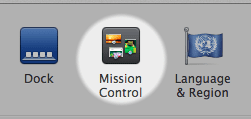
Di sana, hapus centang pada Tampilan memiliki Spasi terpisah kotak centang dan Anda kemudian akan dapat menggunakan beberapa layar untuk aplikasi yang sama.
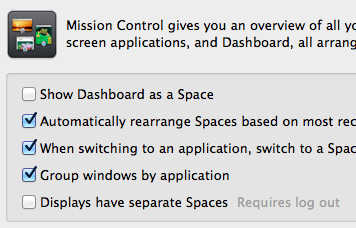
Perlu diingat, 'fitur' yang disebutkan sebelumnya untuk menjaga bilah menu terpisah pada setiap tampilan akan hilang.
2. Singkirkan Notifikasi Layar Kunci
Notifikasi jelas merupakan salah satu fitur terbaik dari Mavericks. Dengan itu, Anda akan diberi tahu saat ada sesuatu yang baru, seperti email atau pembaruan. Namun, Anda tidak hanya diberi tahu oleh sistem saat menggunakan Mac, tetapi juga notifikasi yang ditampilkan saat berada di layar kunci. Fitur ini, tentu saja, bukanlah sesuatu yang mungkin dihargai oleh semua orang, karena dapat menunjukkan beberapa informasi yang ingin Anda rahasiakan kepada siapa saja yang kebetulan melihat Mac Anda meskipun itu terkunci.
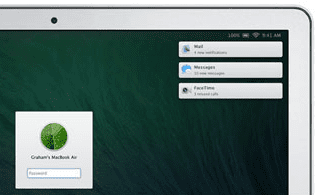
Untungnya, Anda dapat mengaktifkan notifikasi mana yang muncul di layar kunci Mac Anda dengan menuju ke Preferensi Sistem. Di sana, klik Notifikasi dan di panel kiri pilih aplikasi yang ingin Anda sembunyikan notifikasinya.
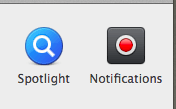
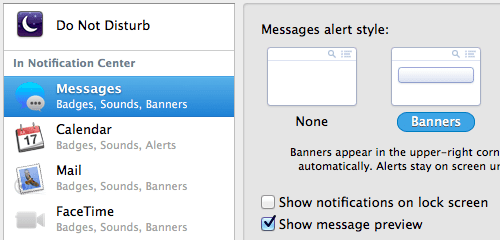
Setelah Anda melakukannya, di sebelah kanan, pastikan untuk menghapus centang pada Tampilkan notifikasi di layar kunci pengaturan.
Catatan penting: Tidak ada cara untuk menonaktifkan pengaturan ini untuk semua aplikasi sekaligus, jadi Anda harus melakukannya secara manual untuk setiap aplikasi.
3. Ucapkan Selamat Tinggal pada Dasbor
Untuk lebih baik atau lebih buruk, OS X Mavericks masih menyertakan Dasbor. Dalam kasus saya, saya masih menganggapnya berguna, tetapi bagi banyak orang itu pasti sia-sia, karena dibutuhkan pintasan keyboard atau gerakan untuk membawanya ke depan.
Sekarang, meskipun Anda tidak dapat menonaktifkan Dasbor secara asli, Anda dapat melakukannya dengan bantuan Terminal. Untuk melakukannya, buka Terminal utilitas dan jalankan perintah berikut:
default menulis com.apple.dashboard mcx-disabled -boolean true
Kemudian, setelah itu, masukkan yang ini:
Dok Killall
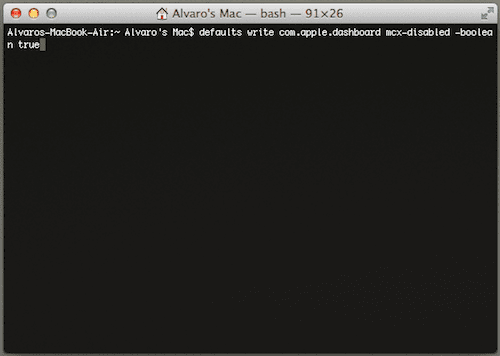
Selesai! Dasbor tidak akan ada lagi dan Anda dapat menetapkan gerakan/pintasan tersebut ke hal lain.
Tip keren: Jika kebetulan Anda ingin mendapatkan Dasbor kembali, gunakan saja perintah yang sama yang tercantum di atas dalam urutan yang sama, kecuali pada perintah pertama, ganti kata 'benar' dengan kata 'Salah'.
Dan di sana Anda pergi. Dengan tweak sederhana ini Anda dapat menyingkirkan beberapa pengaturan default yang mengganggu dan mendapatkan kembali fitur-fitur yang selalu Anda sukai di Mac Anda. Menikmati!
Terakhir diperbarui pada 03 Februari 2022
Artikel di atas mungkin berisi tautan afiliasi yang membantu mendukung Guiding Tech. Namun, itu tidak mempengaruhi integritas editorial kami. Konten tetap tidak bias dan otentik.



